Google lancerede Takeout i 2011, hvilket er en service, der giver Google brugerne mulighed for at eksportere data. Det gør det muligt for dig at eksportere nogle af de data, Google Drev-filer, Kontakter eller Kalender data, til opbevaring eller import til andre tjenester.
Tjenesten er blevet opdateret i løbet af året med støtte til nye Google-tjenester og-funktioner, og mens det ikke omfatter alle data, som Google akkumuleret over årene, det omfatter nogle af de mest vigtige data såsom Gmail-e-mails, YouTube-videoer, som du har uploadet, eller Fotos.
Google annoncerede i dag, at det har forbedret ud af huset igen. Hvis du har brugt tjenesten, før du ved, at du kan få de data, der flyttede til en Google Drive-konto automatisk, eller få et download link via e-mail til download arkivet i den lokale edb-system.
Eksport Google data til at OneDrive eller Dropbox
Her er hvad du skal gøre for at eksportere alle eller nogle Google Takeout data til online-tjenester OneDrive eller Dropbox.
Bemærk, at Google kan bede dig om at logge på din konto på et tidspunkt, og kan også kræve yderligere kontrol, hvis du har aktiveret to-trins-godkendelse.
1. Åbne Styre Dit Indhold på Google

Besøg de Personlige side på Google er Min Konto service website, og rul ned indtil du finder den “styre dit indhold”.
Du kan også bruge F3 for at åbne on-side søgning, skriv “download” og tryk på enter for at springe til afsnittet direkte.
Klik på “opret arkiv” – linket for at starte processen.
2. Vælg de data, du vil eksportere
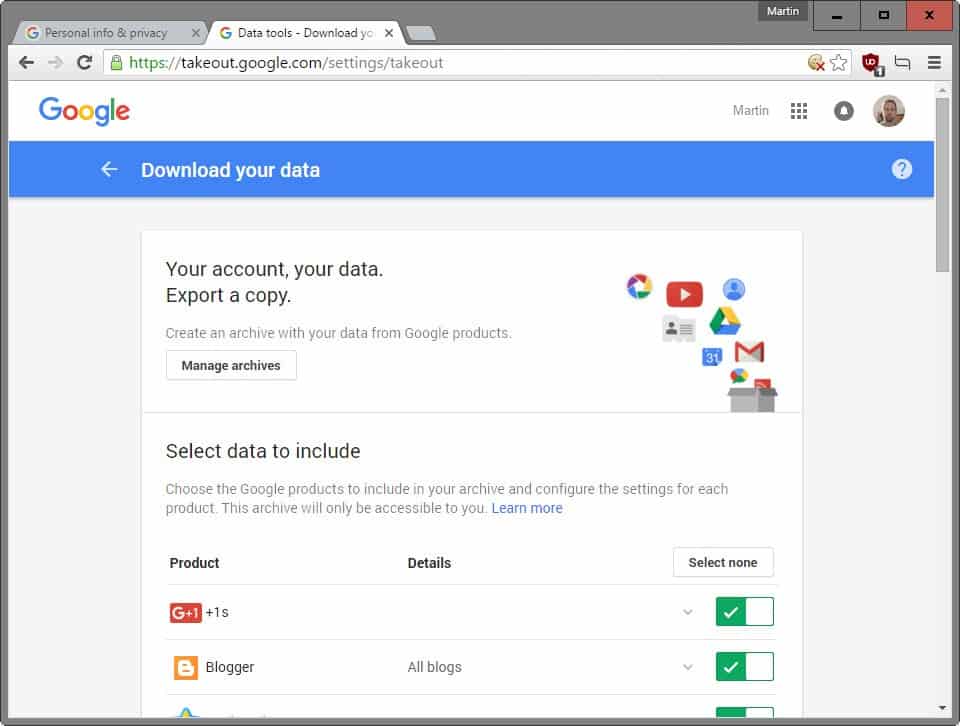
Vælg de produkter, du ønsker at eksportere data fra ved at vende skifter. Alle Google-produkter, der er støttet af Takeout er som standard aktiveret.
Bemærk venligst, at arkiver kan blive meget stor, afhængigt af hensyn bruge. Hvis du har uploadet en masse videoer på YouTube, eller en stor Gmail-konto, så kan det tage et stykke tid at skabe download arkiv.
I tilføjelse til dette, kan det også tage noget tid at downloade den eller flytte den til en af de nye understøttet fil-hosting-tjenester.
Du kan tilpasse udvalg for nogle produkter. For YouTube for eksempel, kan nogle eller alle af de følgende typer indhold: videoer, historie, abonnementer og afspilningslister.
Også, huske på, at du har brug for plads nok på OneDrive eller Dropbox, så at overføre data, vil mislykkes på anden måde.
Klik på knappen næste, når du er færdig.
3. Vælg leveringsmetode
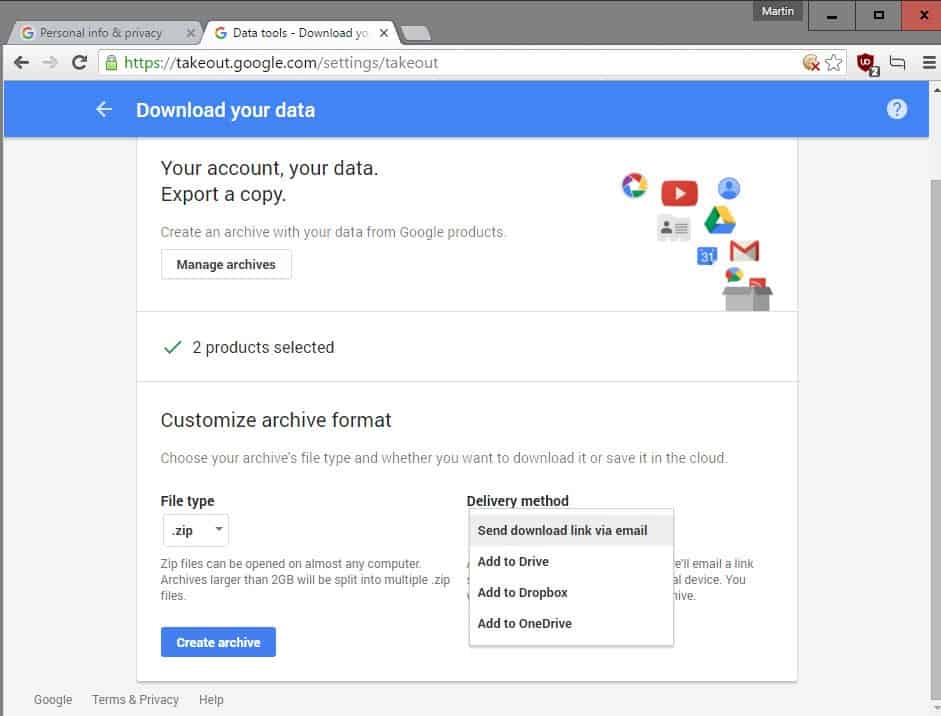
Dette er det sidste trin i processen. Du kan ændre arkiv type fra zip til tgz eller tbz, og vælg en af de fire tilgængelige levering metoder.
Det nye er “tilføj til Dropbox” og “Tilføj til OneDrive”. Bemærk venligst, at du har brug for at link din Dropbox eller OneDrive konto til Google for levering metode til at blive tilgængelige.
Google bemærker, at arkivet vil blive uploadet til Dropbox eller OneDrive automatisk efter dens oprettelse, og at et link til sin placering vil blive sendt til dig, når processen er færdig.
Den konto, der forbinder fungerer som forventet. Dybest set, bliver du omdirigeret til OneDrive eller Dropbox, hvor du er nødt til at gøre det muligt for Google at oprette og få adgang til sin egen mappe. Når du har ramt den give-knappen, bliver du ført tilbage til Google Takeout side, hvor du vil se en statuslinje.
Alt er automatiseret, fra dette punkt i tid og du kan lukke siden.
Afsluttende Ord
En af de vigtigste fordele ved at overføre Google data til at OneDrive eller Dropbox er, at det er normalt hurtigere end at downloade filer direkte til det lokale system. En anden fordel er, at du ikke er nødt til at vente til arkivet skabelse til ende, før du kan starte overførslen.